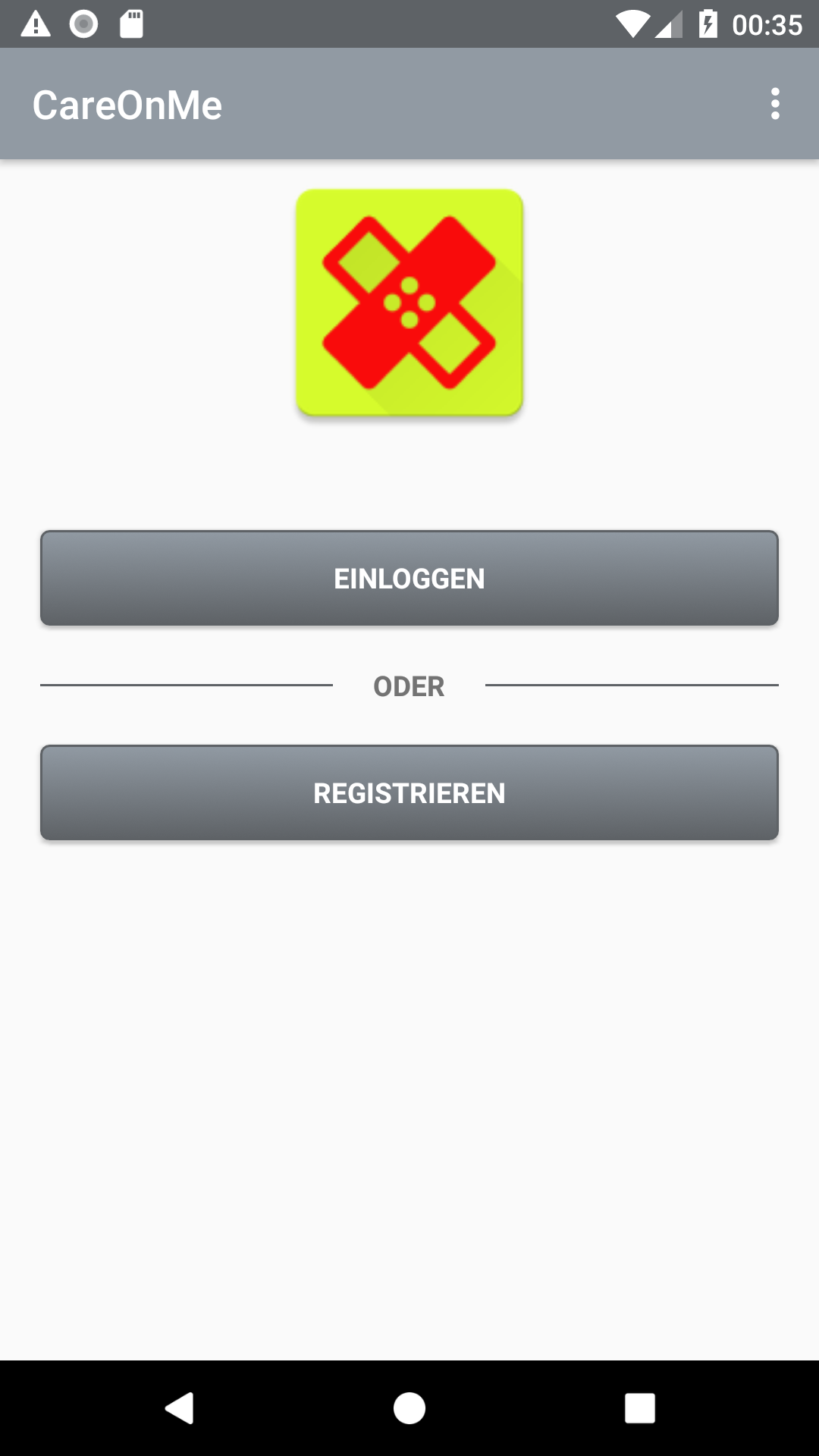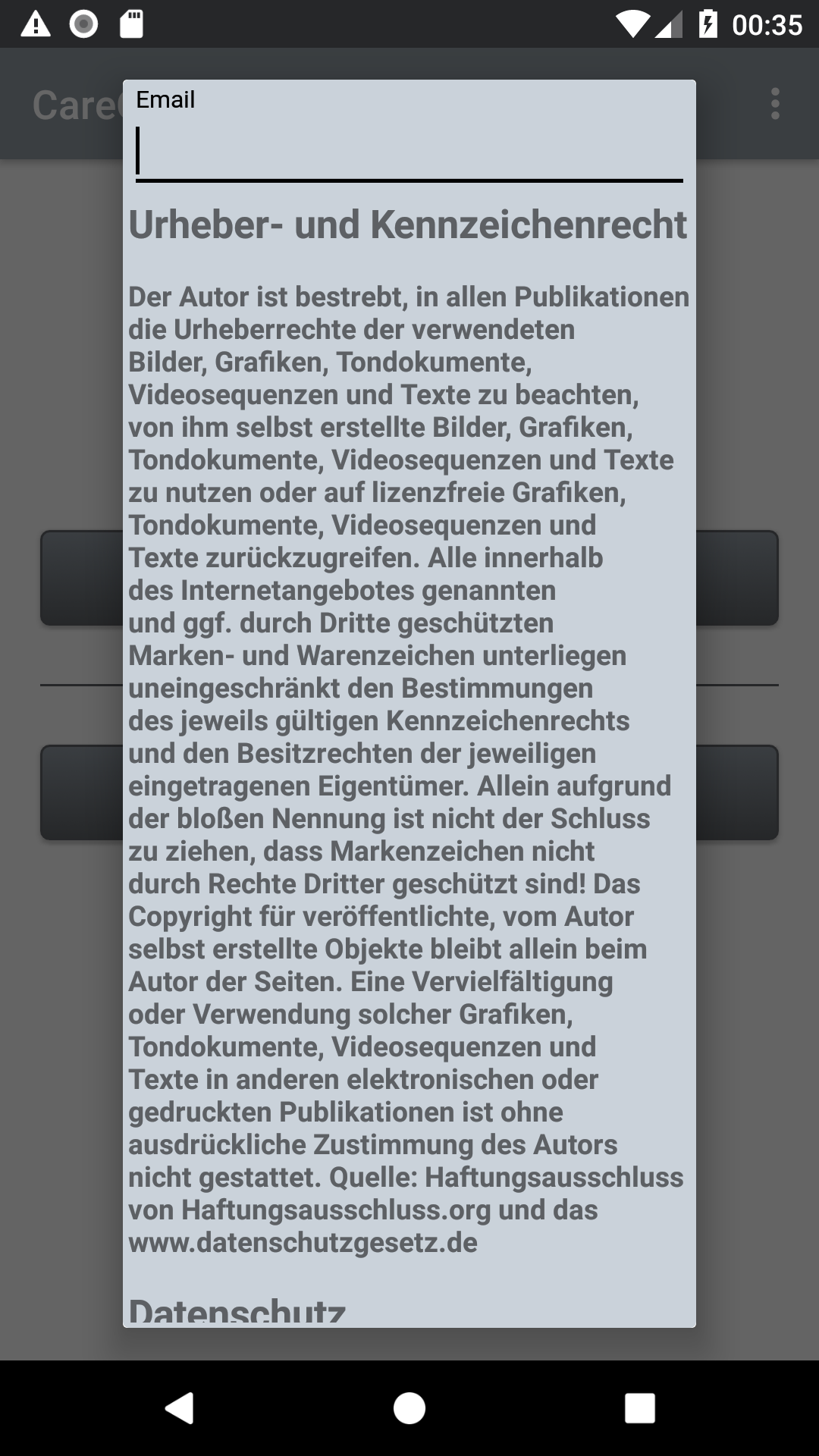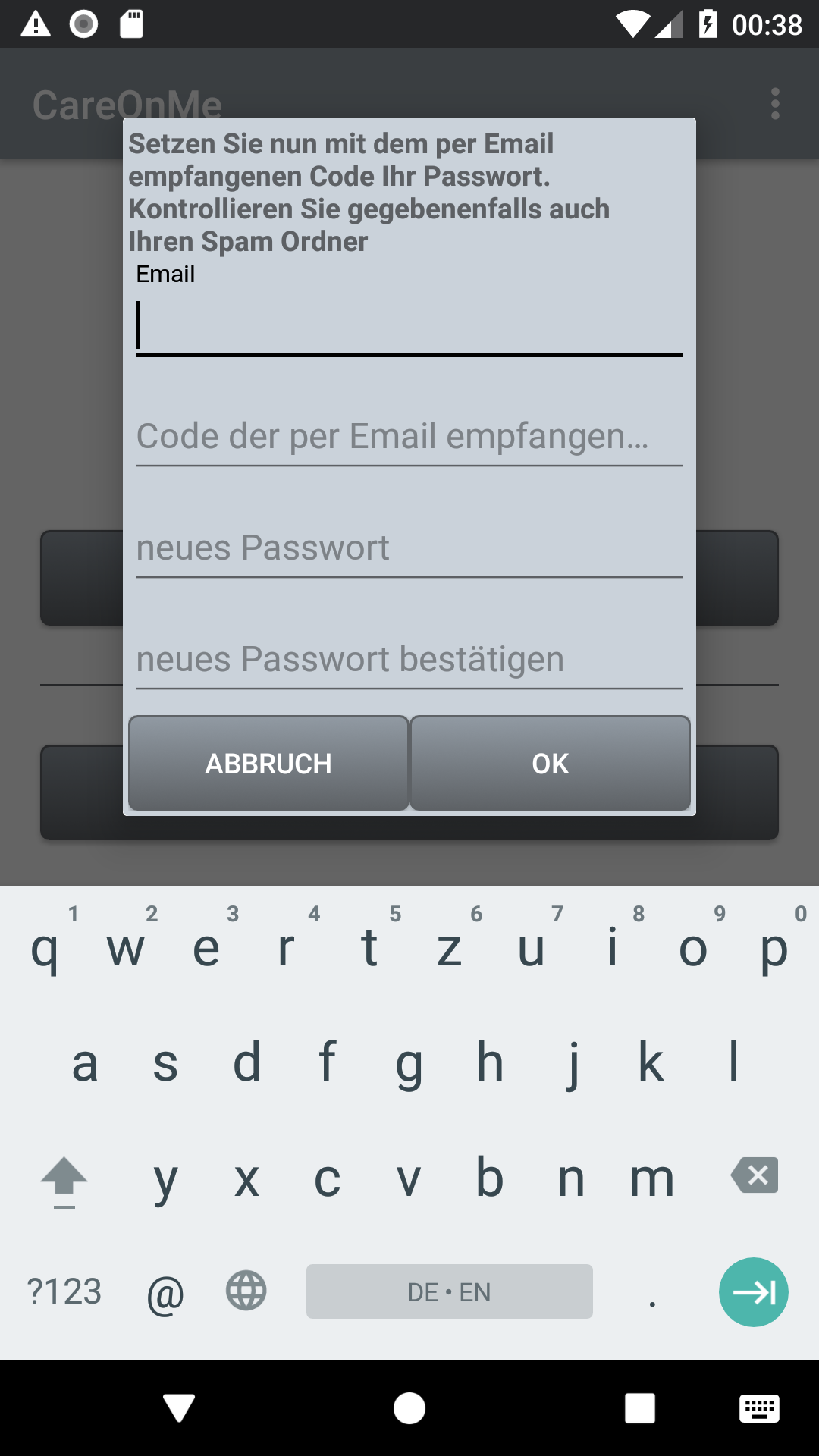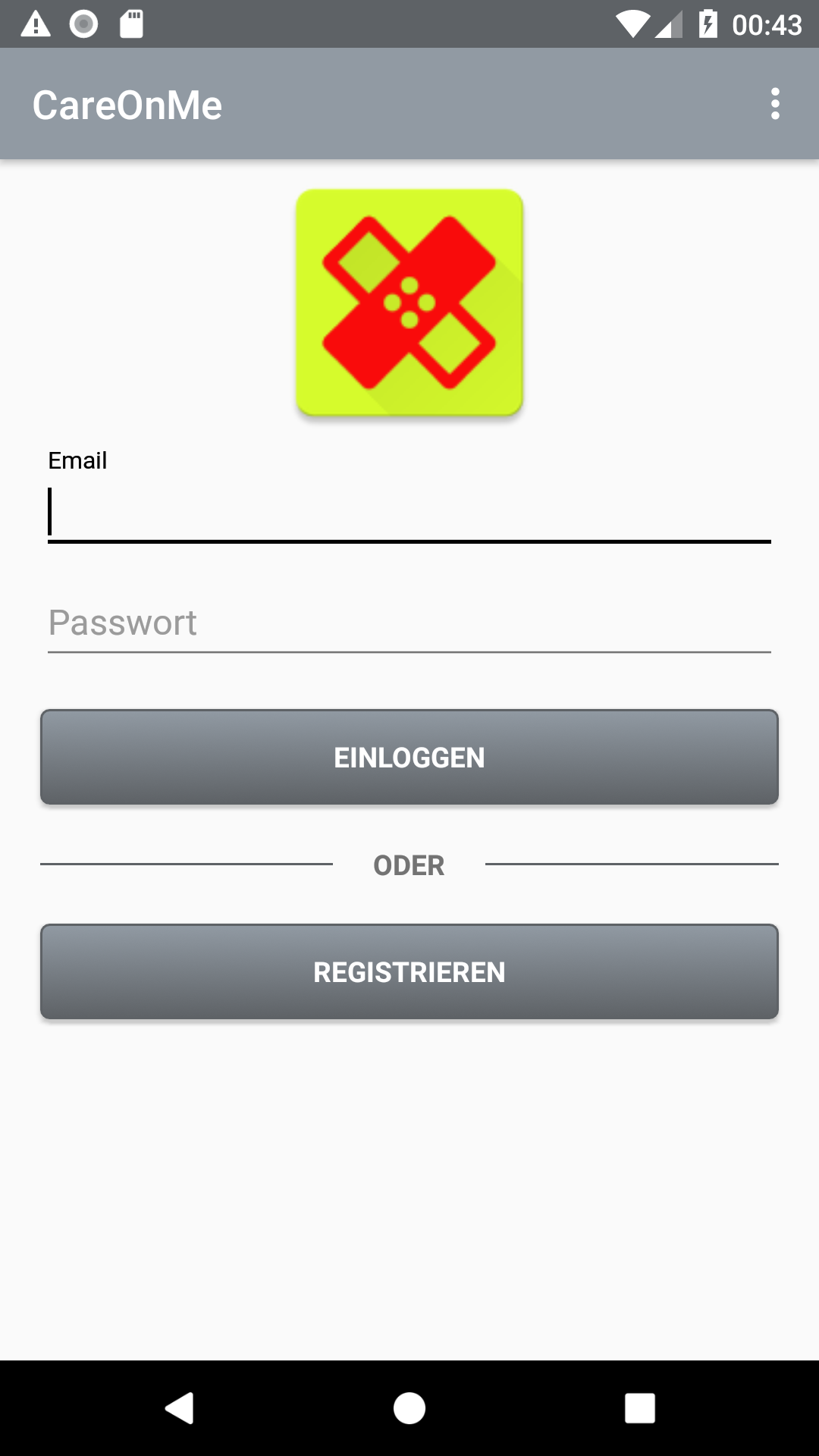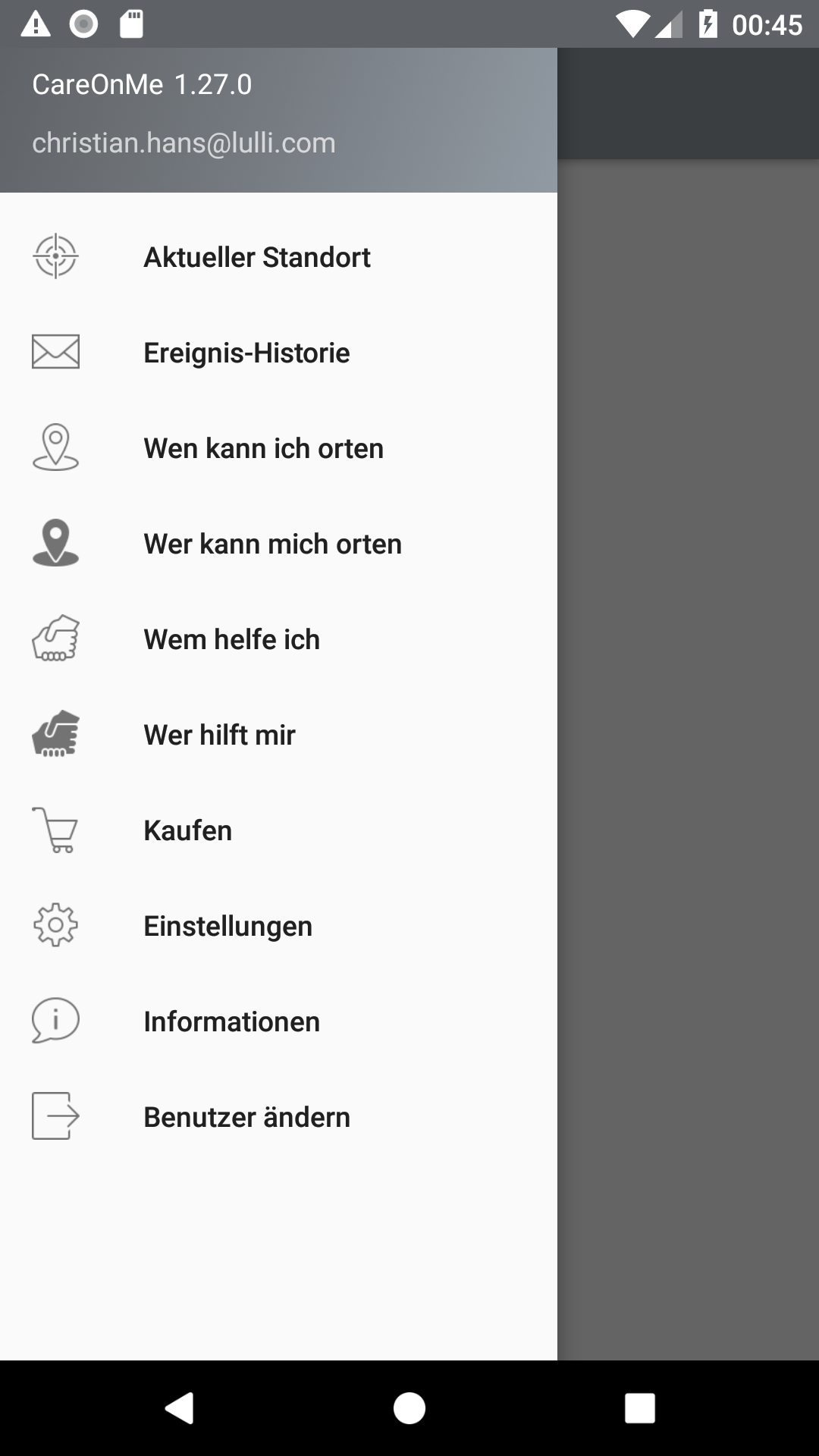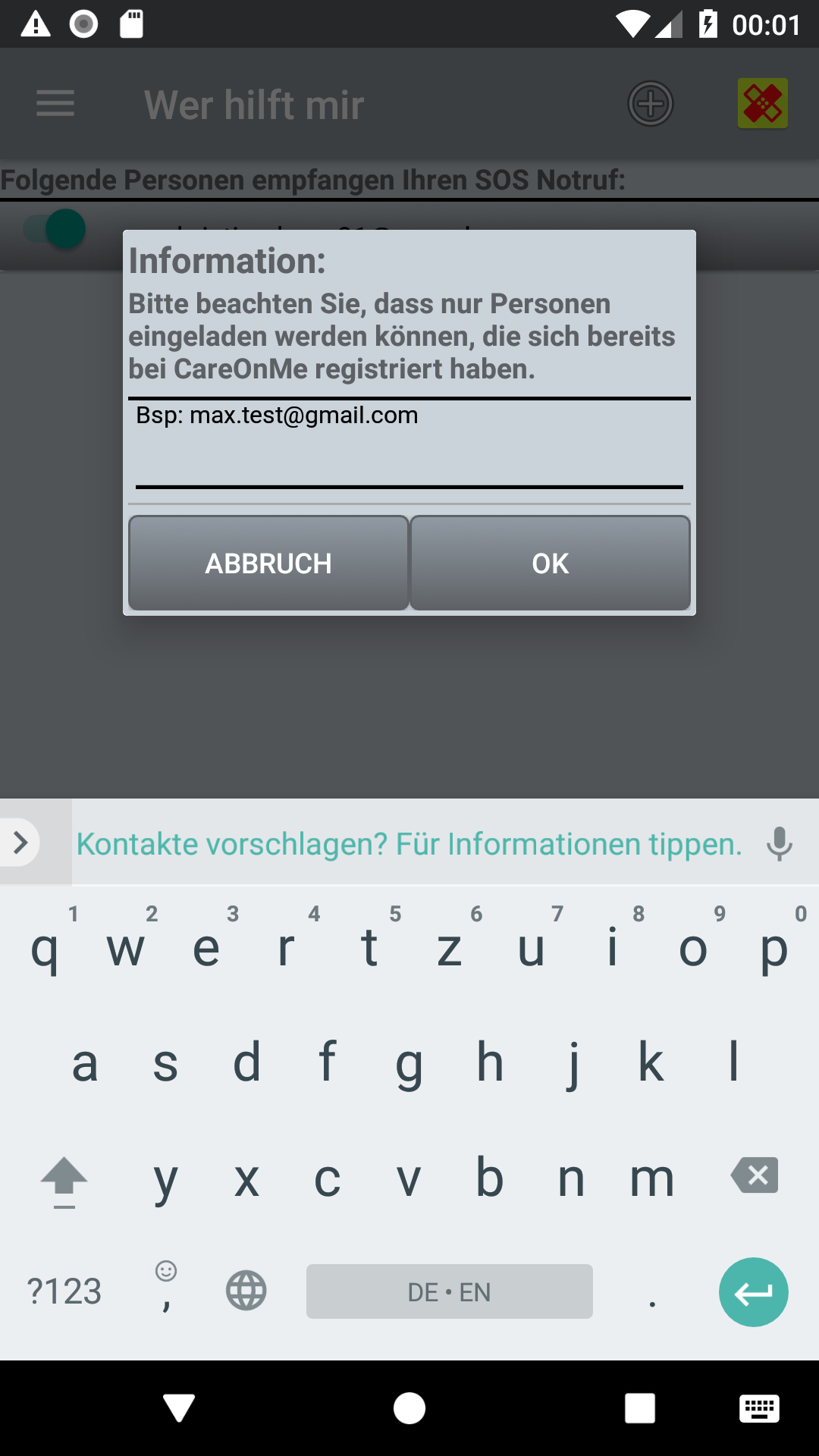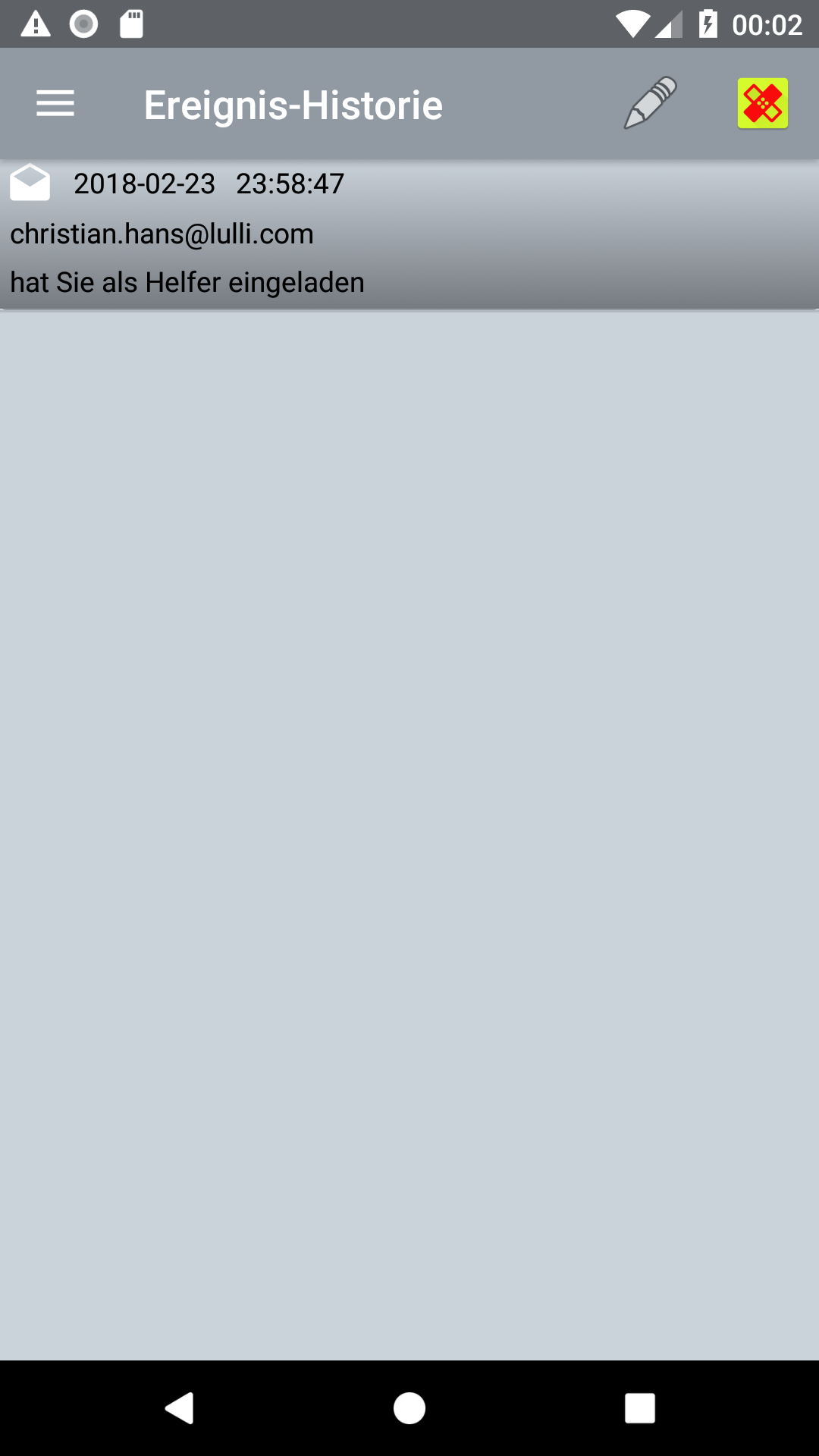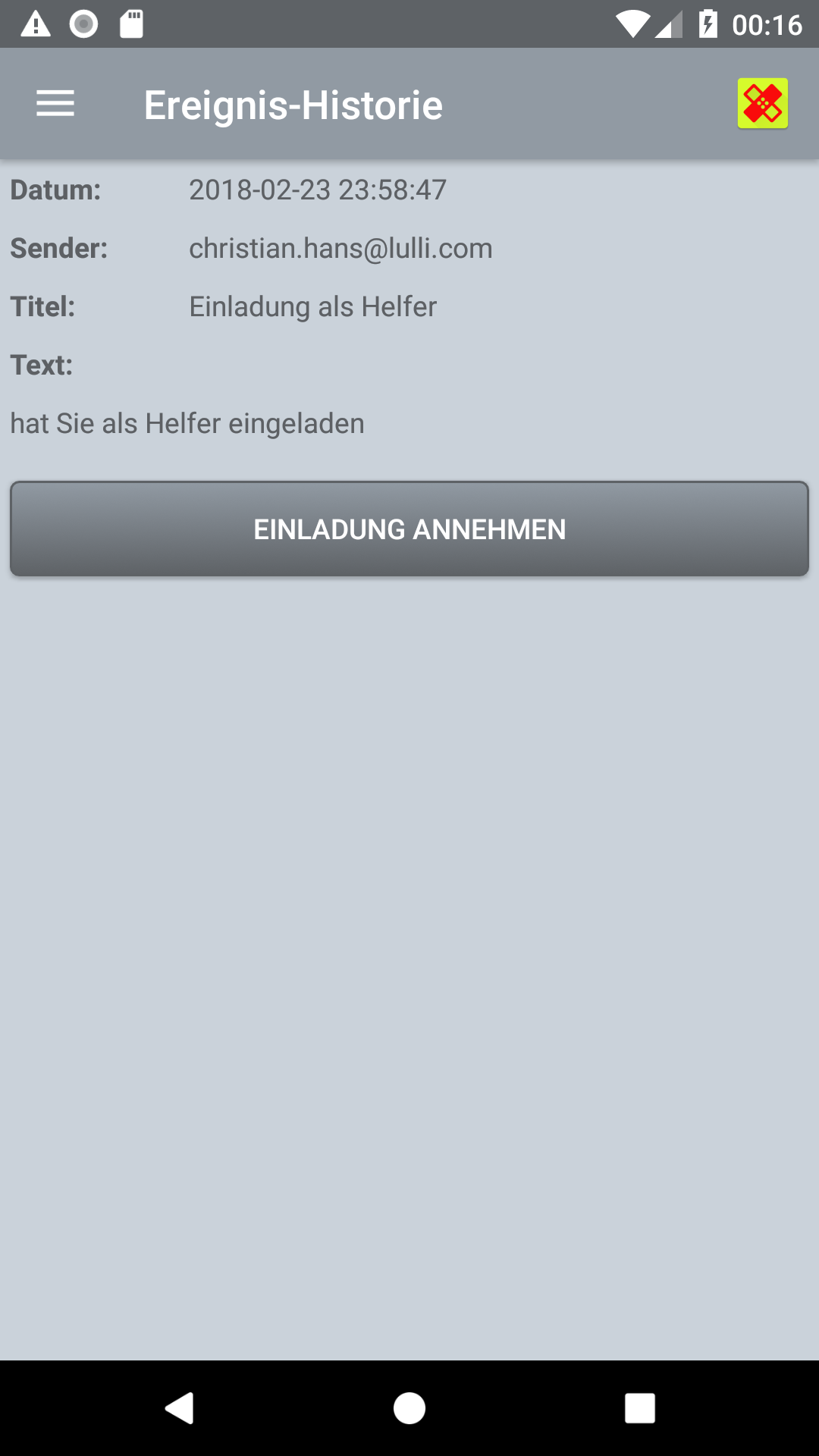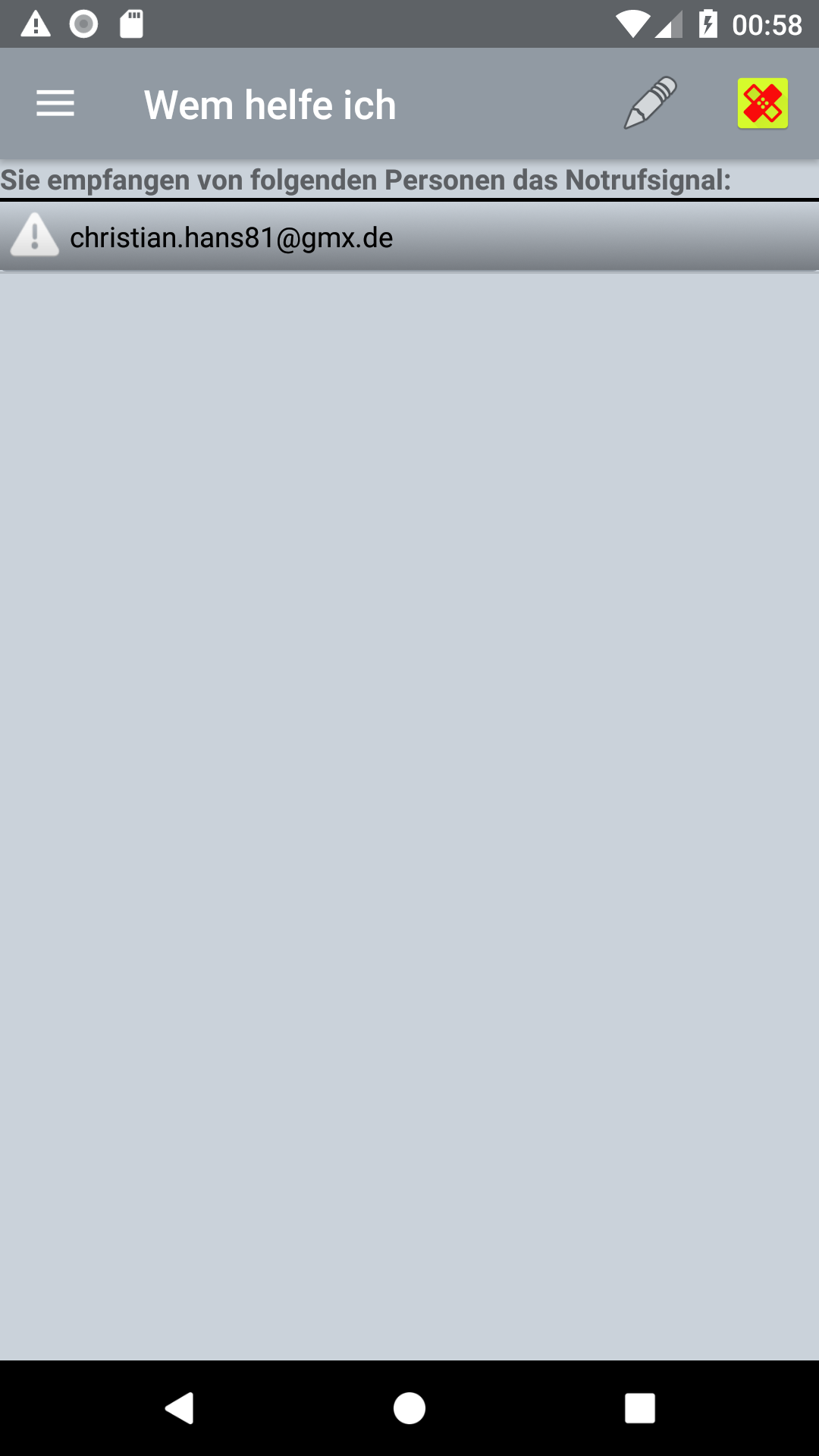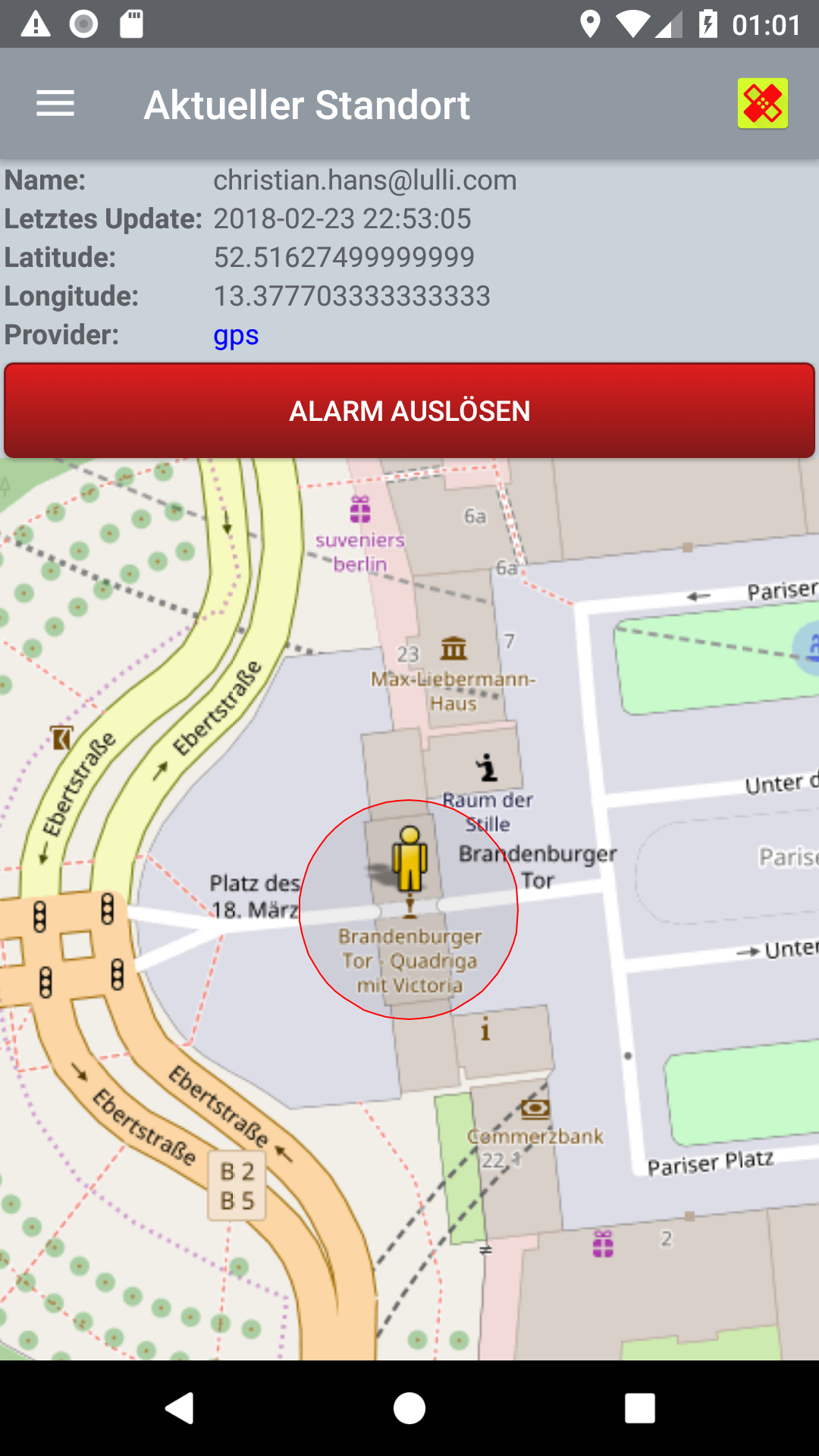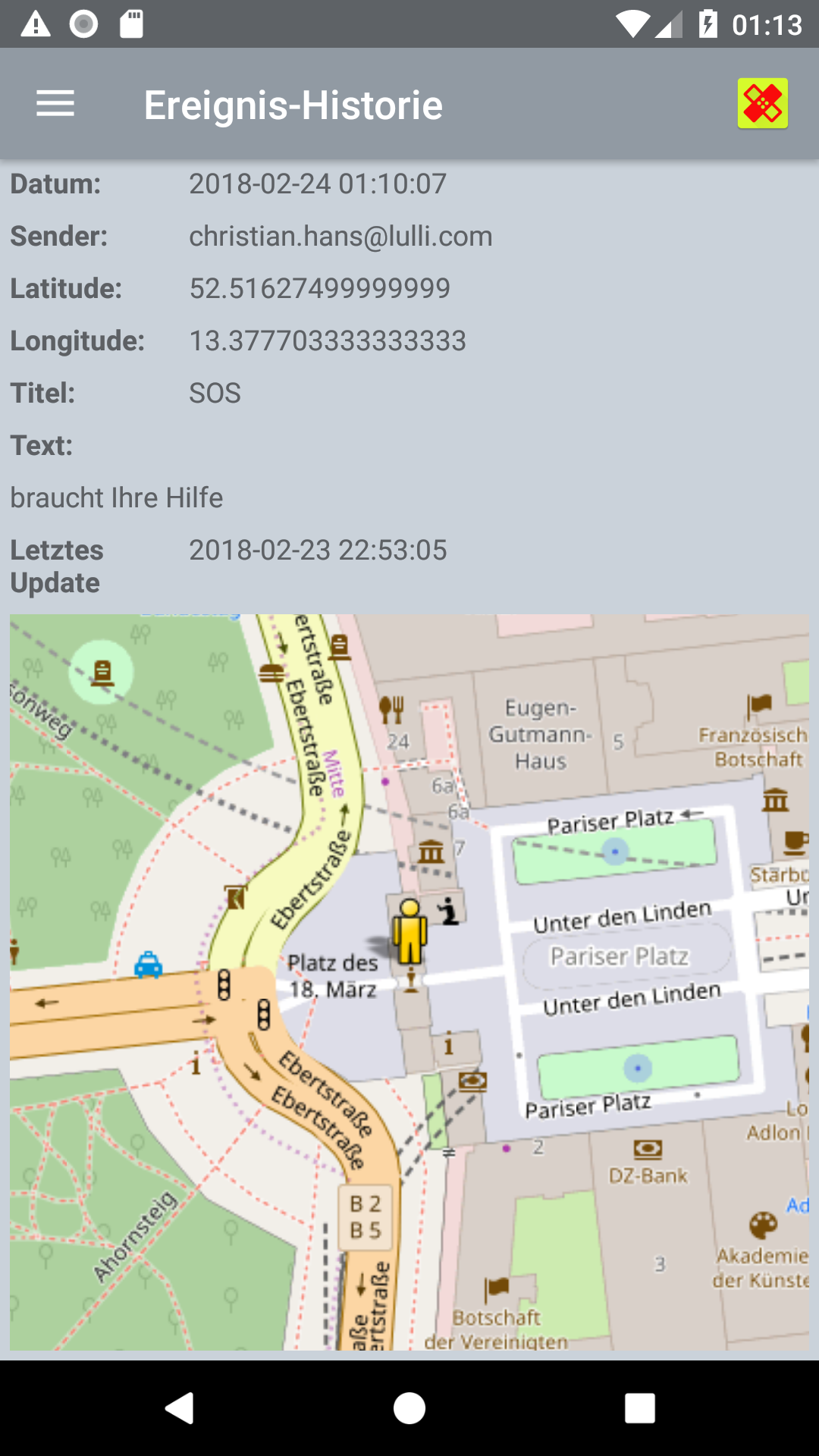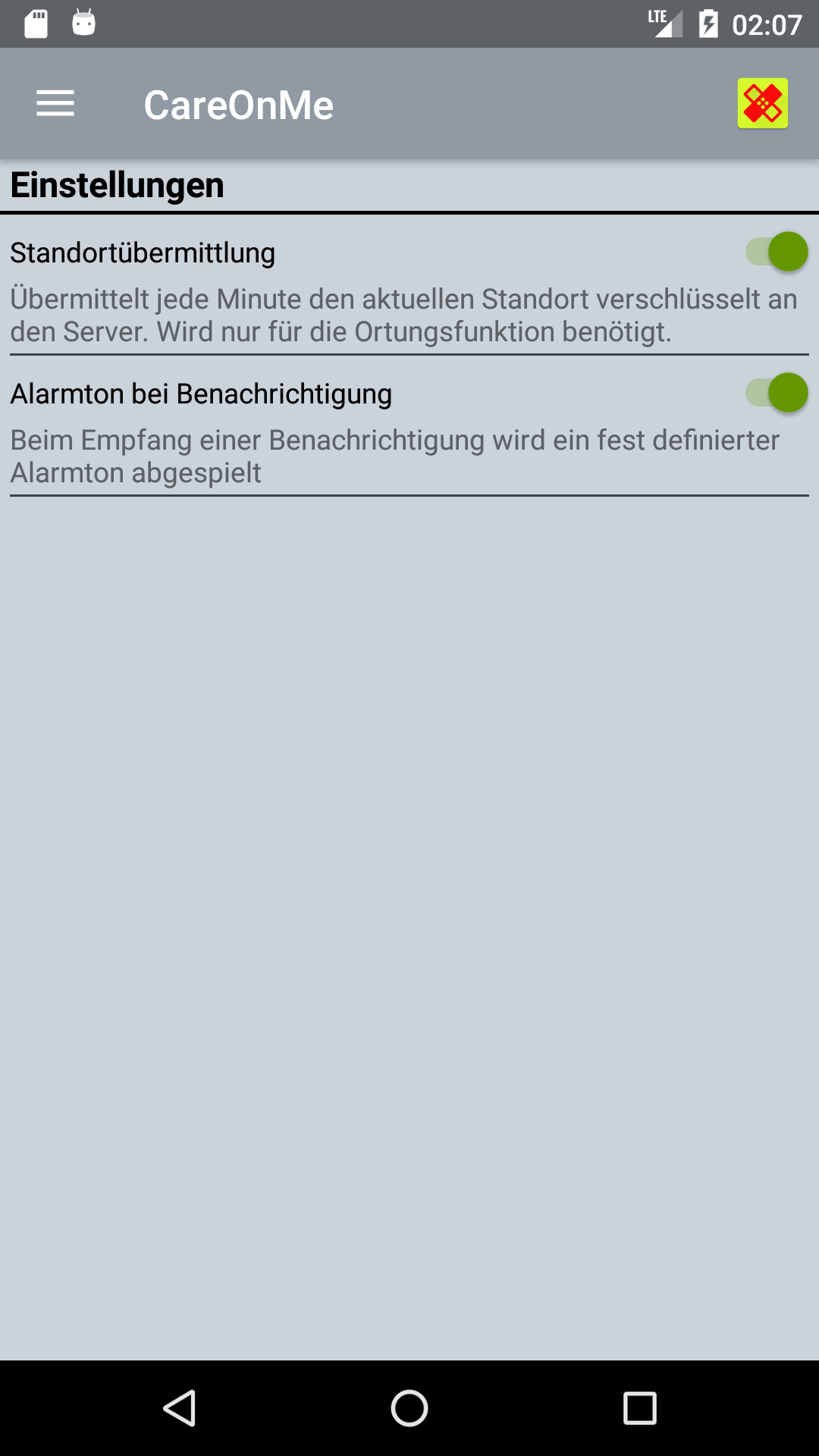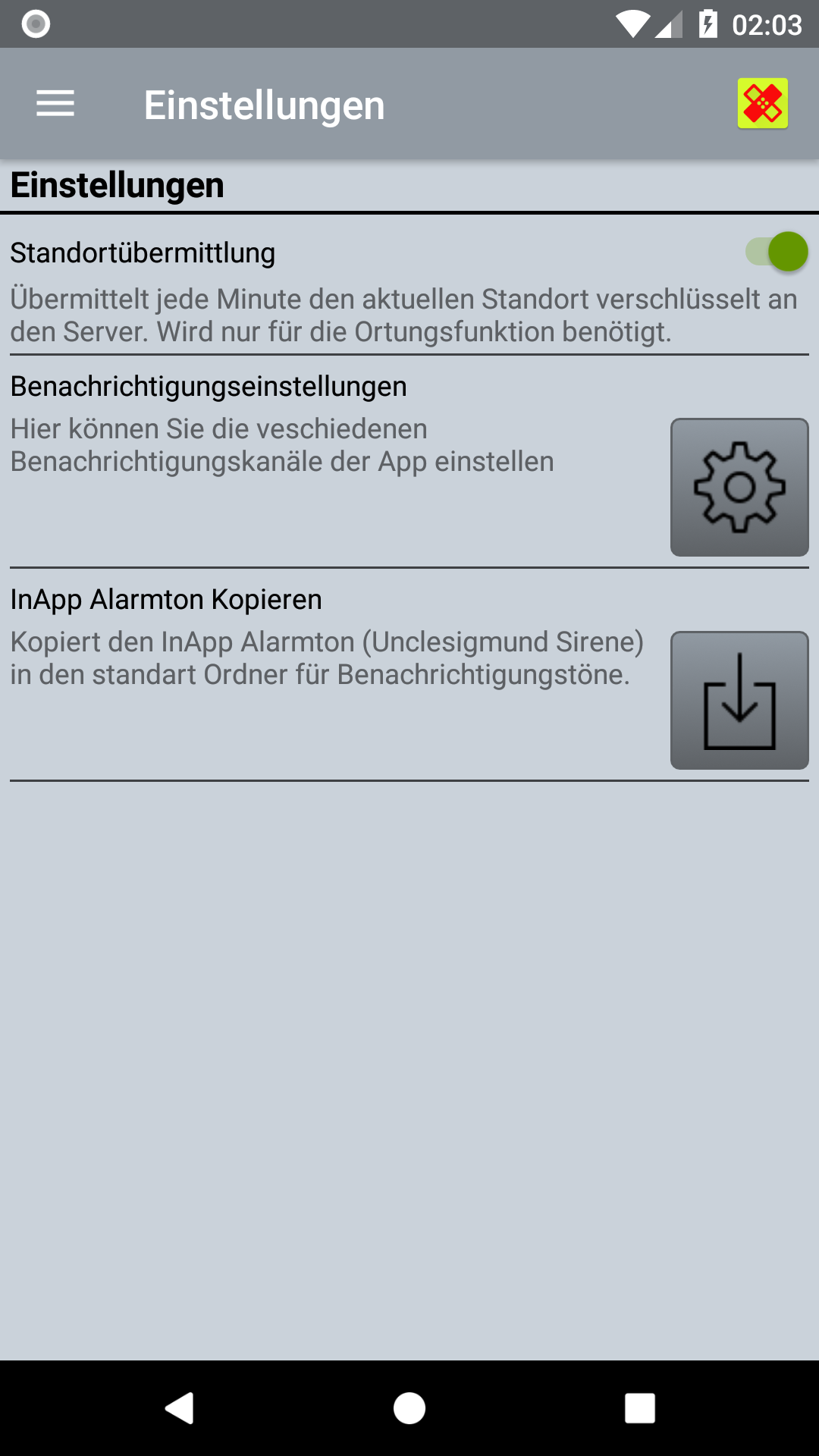Ich stecke viel Zeit in dieses Projekt und wäre Ihnen Dankbar wenn Sie mich durch das Nutzen der App unterstützen würden.
Durch die Nutzung eines Internetservers habe ich laufende Kosten, die ich gerne decken würde.
Hierfür würde ich mich über eine kleine Spende freuen:
Zur Spende: Hier klicken
Ich hoffe Ihnen mit dieser APP ein klein wenig mehr Sicherheit geben zu können und vielleicht,
so Gott will, hilft es Ihnen in einer Notsituation die hoffentlich nie eintritt.
Die Hauptverantwortung haben natürlich die Helfer die sich bei Ihnen anmelden und Ihnen in Ihrer
Notsituation mit etwas Glück durch die App schneller helfen können. Gerade deshalb gilt diesen auch ein ganz besonderer Dank,
da Sie es sind, die sich für andere Menschen ohne Gegenleistung einsetzen!
Diese Anwendung lebt von der Hilfsbereitschaft der Menschen.
Lassen Sie es mich wissen, wenn diese APP Ihnen helfen konnte.
Ich danke meiner Familie dass sie mich bei dem Projekt so toll unterstützt hat und mit den Entbehrungen lebt.